大连版(2015)八年级上册信息技术 14.读书伴我成长--图表的制作 教案
文档属性
| 名称 | 大连版(2015)八年级上册信息技术 14.读书伴我成长--图表的制作 教案 |

|
|
| 格式 | doc | ||
| 文件大小 | 46.0KB | ||
| 资源类型 | 教案 | ||
| 版本资源 | 大连理工版 | ||
| 科目 | 信息技术(信息科技) | ||
| 更新时间 | 2020-09-15 08:30:32 | ||
图片预览

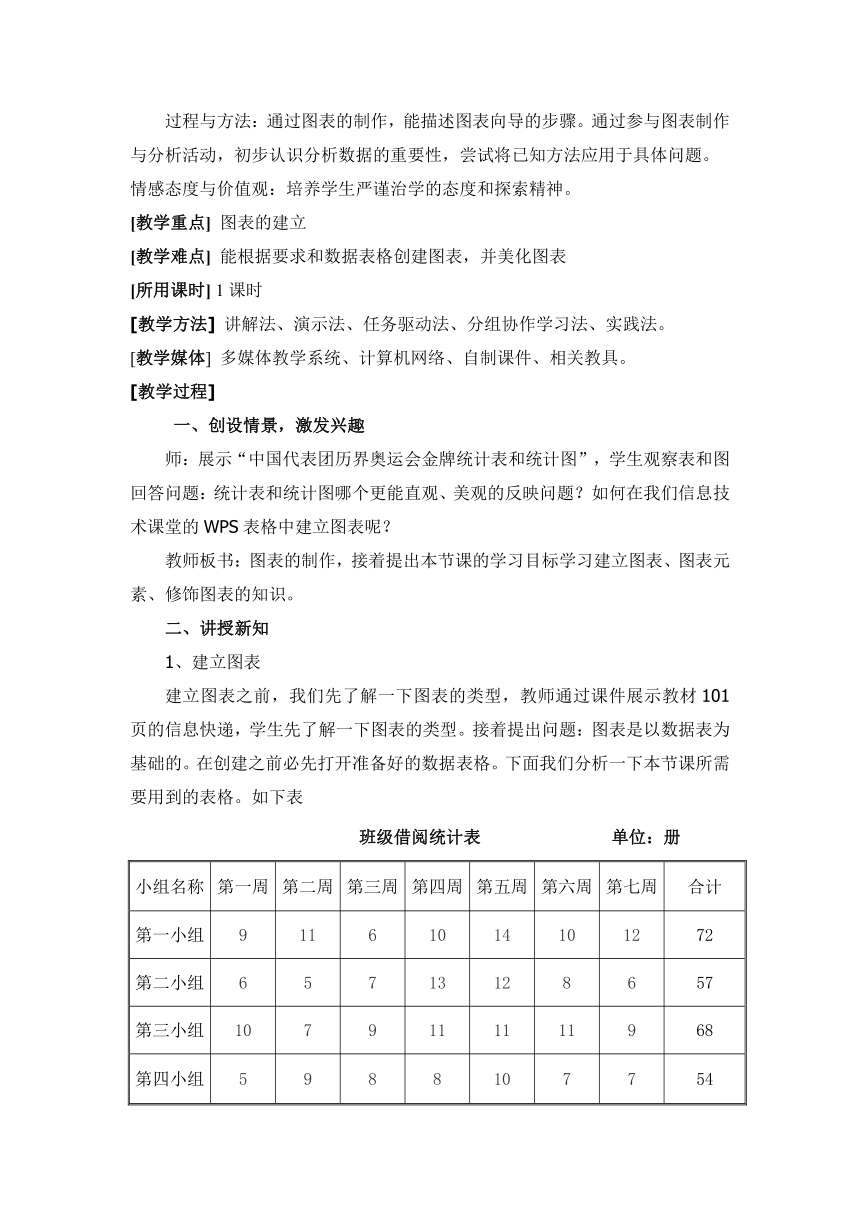
文档简介
【课题名称】《 图表的制作》
【学校名称】
【教者姓名】
【教材分析及设计理念分析】
《图表的制作》是大连理工大学出版社八年级上册《信息技术》第三单元第十四课的内容,本节课主要学习数据图表的创建、编辑;并能根据数据表格创建图表,并美化图表。在设计本课时,我着重体现以下思想。
1.讲练结合。在课堂上要坚持精讲多练的原则,精讲重点、难点知识,注重让学生动手操作。
2.改变学习方式。让学生主动、愉快地学习。
3.情境与任务驱动的整合。创设适当的情境后再抛出任务,让学生在有趣的情境中快乐地接受任务。
4.注重学习体验。让学生在失败和成功中体验学习。
[内容分析] 本课是在学生已经学习了WPS表格的基本操作基础上安排的,实用性很强;既可培养学生基本技能,又可帮助学生进一步学会借助信息技术手段解决实际生活问题,提高学生综合应用能力;培养学生在知识探索中发现问题、分析问题、解决问题的能力;培养学生创新精神,使学生在学习过程中形成一定的信息素养,同时通过本节课学习可促进师生、生生之间的平等交流;是一节具有较强操作技能的课。
[授课对象] 八年级学生
[对象分析] 八年级的学生,他们在小学的时候就接触过WPS的系列软件,如WORD、POWERPOINT等,而且在前面的学习中,已经掌握了WPS表格的一些基本知识和技能。他们在地理学科、数学学科的学习中已经接触到了一些图表的知识,他们学习图表的兴趣很高,所以本节课是符合学生的认知特点和能力水平的。
[教学目标]
知识与技能:①了解图表的相关概念②能根据数据特点选择合适的图表类型③能读懂图表中的数据④能根据表格创建图表,并美化图表,培养学生处理信息的能力,养成良好的思维习惯和行为方式。
过程与方法:通过图表的制作,能描述图表向导的步骤。通过参与图表制作与分析活动,初步认识分析数据的重要性,尝试将已知方法应用于具体问题。
情感态度与价值观:培养学生严谨治学的态度和探索精神。
[教学重点] 图表的建立
[教学难点] 能根据要求和数据表格创建图表,并美化图表
[所用课时] 1课时
[教学方法] 讲解法、演示法、任务驱动法、分组协作学习法、实践法。
[教学媒体] 多媒体教学系统、计算机网络、自制课件、相关教具。
[教学过程]
一、创设情景,激发兴趣
师:展示“中国代表团历界奥运会金牌统计表和统计图”,学生观察表和图回答问题:统计表和统计图哪个更能直观、美观的反映问题?如何在我们信息技术课堂的WPS表格中建立图表呢?
教师板书:图表的制作,接着提出本节课的学习目标学习建立图表、图表元素、修饰图表的知识。
二、讲授新知
1、建立图表
建立图表之前,我们先了解一下图表的类型,教师通过课件展示教材101页的信息快递,学生先了解一下图表的类型。接着提出问题:图表是以数据表为基础的。在创建之前必先打开准备好的数据表格。下面我们分析一下本节课所需要用到的表格。如下表
班级借阅统计表 单位:册
小组名称 第一周 第二周 第三周 第四周 第五周 第六周 第七周 合计
第一小组 9 11 6 10 14 10 12 72
第二小组 6 5 7 13 12 8 6 57
第三小组 10 7 9 11 11 11 9 68
第四小组 5 9 8 8 10 7 7 54
师:同学们看,这是我们班四个借阅小组从第一周到第七周的借阅记录,那么我们想知道各个小组这七周借阅量的变化趋势,用哪种类型的图表好?
生:折线图
师:现在我们同学快速打开教材99页,参照教材完成“数据点折线图”的制作,在制作的过程中,思考(1)制作图表的操作步骤分为几步,分别是什么?(2)做出了问题图表,如何进行修改?
生:认真边看教材边做,体会图表建立的过程。
教师找学生到教师机上进行板演,师生共同观看板演学生的操作,找出问题:①学生因没有选择数据区域而建立了空白图表②学生因数据区域选择过多而建立了含多余数据的图表③图表没有标题④图例位于图表的右侧。⑤建立的图表位于列上,教师带领学生分析问题并解决问题:教师演示解决办法①建立图表必须选定数据区域,否则会建立空白图表②要根据要求选择需要的数据区域③图表标题的输入方法④图例位置的确定。分析并解决问题,再找学生演示操作,师生共同总结。
◆设计意图:了解图表的类型,掌握图表的建立过程,这部分也是这节课的教学重点和难点所在。
2、图表元素
师:图表建立好了,那么我们同学知道图表各部分的名称吗?大家打开教材,迅速地了解一下图表元素各部分的名称,比比看,谁记得又快又准。如何选中整个图表?如何选中某个图表元素?
生:快速看教材,了解图表元素各部分名称,并掌握选中图表和图表元素的方法。
找学生到教师机上去实际演示,讲解选中图表和图表中某个元素的方法,师生看其操作过程并进行评价。
◆设计意图:掌握图表元素各部分的名称和图表及图表元素的选择。
3、编辑图表
图表建立好了之后,大家看这个图表美观吗?我们可以通过调整图表大小、位置,设置并修饰图表元素等编辑图表的操作,使图表更加美观。
找学生到教师机上在教师提出的要求下去实际演示,讲解操作过程。师生共同观看并评价其操作。
三、提出任务并完成任务:
任务一:做饼图
教师让学生打开“班级借阅统计表.xls”文件,要求学生利用“小组名称”和“合计”两列,独立完成创建一个三维饼图,图表标题为“借书总表”
学生独立完成,完成后师生评价学生作品。
这部分是这节课的难点,“小组名称”和“合计”列数据不连续,如何按要求选取不选续的数据区域是学生在操作过程中会遇到的难点,通过看教材中的电脑秘籍和教师的解释得到解决。
找学生到教师机上在教师提出的要求下去实际演示,讲解操作过程。师生共同观看并评价其操作。
◆设计意图:直观的图表有利于发现数据间隐含的信息,培养学生观察问题、分析问题和解决问题的能力。
任务二:我们再创建一个簇状柱形图:选中“合计”列,选择“图表类型”命令,在“图表类型”对话框中将图表类型设置为簇状柱形图
学生独立完成,完成后师生评价学生作品。
师(评价):同学们在这一环节中做得都非常棒,图表制作得又快又好,而且通过图表能够有新的发现。请同学们再接再厉,一鼓作气,完成任务三的操作。
找学生到教师机上在教师提出的要求下去实际演示,讲解操作过程。师生共同观看并评价其操作。
任务三:
教师让学生打开“班级借阅统计表.xls”文件,按要求独立完成修饰“读书伴我成长”和“借书总表”两个图表的图表元素,使其美观大方,突出数据特点。。
学生独立完成,完成后师生评价学生作品。
师(总结评价):同学们做得都非常好,。图表是WPS表格的一大特色,它可以把不容易观察的数据以图表的形式直观地表现出来,有助于人们进行数据分析。通过今天的任务,相信同学们对此已经有了深刻的体会与认识。如果能从中提炼出有价值的信息,将是非常有实际意义的。?
◆设计意图:培养学生综合运用所学知识的能力。
四、课堂小结
师:本节课我们通过学习,了解了WPS表格中柱形图、饼图、折线图的特点,并通过对3个任务的探索与练习,掌握了根据表格数据制作图表的方法与步骤,学会了图表的修改及修饰方法,并且能根据图表数据进行合理的分析,从中提炼有用的信息。同学们在完成3个任务的探索过程中,表现出了良好的学习风貌和团结协作的学习作风,希望同学们在今后的学习中要继续保持和发扬。
五、布置作业(学以致用)
六、板书设计:
读书伴我成长——图表的制作
一、建立图表
二、图表元素
三、编辑图表
七、教学反思:
通过本节课我了解到学生们的能力都很强。所以我们教师要营造交互式的学习环境,给学生更大的主动权,满足学生个性化的学习需求。教师的引导与学生的思考融为一体,符合学生的认知规律,有助于学生全身心地参与到学习中去。要让学生在课堂上真正“动”起来,教师在课堂预设与生成的诸多环节都要精心设计,科学处理,以理性的思维去点燃学生求知的火焰。
【学校名称】
【教者姓名】
【教材分析及设计理念分析】
《图表的制作》是大连理工大学出版社八年级上册《信息技术》第三单元第十四课的内容,本节课主要学习数据图表的创建、编辑;并能根据数据表格创建图表,并美化图表。在设计本课时,我着重体现以下思想。
1.讲练结合。在课堂上要坚持精讲多练的原则,精讲重点、难点知识,注重让学生动手操作。
2.改变学习方式。让学生主动、愉快地学习。
3.情境与任务驱动的整合。创设适当的情境后再抛出任务,让学生在有趣的情境中快乐地接受任务。
4.注重学习体验。让学生在失败和成功中体验学习。
[内容分析] 本课是在学生已经学习了WPS表格的基本操作基础上安排的,实用性很强;既可培养学生基本技能,又可帮助学生进一步学会借助信息技术手段解决实际生活问题,提高学生综合应用能力;培养学生在知识探索中发现问题、分析问题、解决问题的能力;培养学生创新精神,使学生在学习过程中形成一定的信息素养,同时通过本节课学习可促进师生、生生之间的平等交流;是一节具有较强操作技能的课。
[授课对象] 八年级学生
[对象分析] 八年级的学生,他们在小学的时候就接触过WPS的系列软件,如WORD、POWERPOINT等,而且在前面的学习中,已经掌握了WPS表格的一些基本知识和技能。他们在地理学科、数学学科的学习中已经接触到了一些图表的知识,他们学习图表的兴趣很高,所以本节课是符合学生的认知特点和能力水平的。
[教学目标]
知识与技能:①了解图表的相关概念②能根据数据特点选择合适的图表类型③能读懂图表中的数据④能根据表格创建图表,并美化图表,培养学生处理信息的能力,养成良好的思维习惯和行为方式。
过程与方法:通过图表的制作,能描述图表向导的步骤。通过参与图表制作与分析活动,初步认识分析数据的重要性,尝试将已知方法应用于具体问题。
情感态度与价值观:培养学生严谨治学的态度和探索精神。
[教学重点] 图表的建立
[教学难点] 能根据要求和数据表格创建图表,并美化图表
[所用课时] 1课时
[教学方法] 讲解法、演示法、任务驱动法、分组协作学习法、实践法。
[教学媒体] 多媒体教学系统、计算机网络、自制课件、相关教具。
[教学过程]
一、创设情景,激发兴趣
师:展示“中国代表团历界奥运会金牌统计表和统计图”,学生观察表和图回答问题:统计表和统计图哪个更能直观、美观的反映问题?如何在我们信息技术课堂的WPS表格中建立图表呢?
教师板书:图表的制作,接着提出本节课的学习目标学习建立图表、图表元素、修饰图表的知识。
二、讲授新知
1、建立图表
建立图表之前,我们先了解一下图表的类型,教师通过课件展示教材101页的信息快递,学生先了解一下图表的类型。接着提出问题:图表是以数据表为基础的。在创建之前必先打开准备好的数据表格。下面我们分析一下本节课所需要用到的表格。如下表
班级借阅统计表 单位:册
小组名称 第一周 第二周 第三周 第四周 第五周 第六周 第七周 合计
第一小组 9 11 6 10 14 10 12 72
第二小组 6 5 7 13 12 8 6 57
第三小组 10 7 9 11 11 11 9 68
第四小组 5 9 8 8 10 7 7 54
师:同学们看,这是我们班四个借阅小组从第一周到第七周的借阅记录,那么我们想知道各个小组这七周借阅量的变化趋势,用哪种类型的图表好?
生:折线图
师:现在我们同学快速打开教材99页,参照教材完成“数据点折线图”的制作,在制作的过程中,思考(1)制作图表的操作步骤分为几步,分别是什么?(2)做出了问题图表,如何进行修改?
生:认真边看教材边做,体会图表建立的过程。
教师找学生到教师机上进行板演,师生共同观看板演学生的操作,找出问题:①学生因没有选择数据区域而建立了空白图表②学生因数据区域选择过多而建立了含多余数据的图表③图表没有标题④图例位于图表的右侧。⑤建立的图表位于列上,教师带领学生分析问题并解决问题:教师演示解决办法①建立图表必须选定数据区域,否则会建立空白图表②要根据要求选择需要的数据区域③图表标题的输入方法④图例位置的确定。分析并解决问题,再找学生演示操作,师生共同总结。
◆设计意图:了解图表的类型,掌握图表的建立过程,这部分也是这节课的教学重点和难点所在。
2、图表元素
师:图表建立好了,那么我们同学知道图表各部分的名称吗?大家打开教材,迅速地了解一下图表元素各部分的名称,比比看,谁记得又快又准。如何选中整个图表?如何选中某个图表元素?
生:快速看教材,了解图表元素各部分名称,并掌握选中图表和图表元素的方法。
找学生到教师机上去实际演示,讲解选中图表和图表中某个元素的方法,师生看其操作过程并进行评价。
◆设计意图:掌握图表元素各部分的名称和图表及图表元素的选择。
3、编辑图表
图表建立好了之后,大家看这个图表美观吗?我们可以通过调整图表大小、位置,设置并修饰图表元素等编辑图表的操作,使图表更加美观。
找学生到教师机上在教师提出的要求下去实际演示,讲解操作过程。师生共同观看并评价其操作。
三、提出任务并完成任务:
任务一:做饼图
教师让学生打开“班级借阅统计表.xls”文件,要求学生利用“小组名称”和“合计”两列,独立完成创建一个三维饼图,图表标题为“借书总表”
学生独立完成,完成后师生评价学生作品。
这部分是这节课的难点,“小组名称”和“合计”列数据不连续,如何按要求选取不选续的数据区域是学生在操作过程中会遇到的难点,通过看教材中的电脑秘籍和教师的解释得到解决。
找学生到教师机上在教师提出的要求下去实际演示,讲解操作过程。师生共同观看并评价其操作。
◆设计意图:直观的图表有利于发现数据间隐含的信息,培养学生观察问题、分析问题和解决问题的能力。
任务二:我们再创建一个簇状柱形图:选中“合计”列,选择“图表类型”命令,在“图表类型”对话框中将图表类型设置为簇状柱形图
学生独立完成,完成后师生评价学生作品。
师(评价):同学们在这一环节中做得都非常棒,图表制作得又快又好,而且通过图表能够有新的发现。请同学们再接再厉,一鼓作气,完成任务三的操作。
找学生到教师机上在教师提出的要求下去实际演示,讲解操作过程。师生共同观看并评价其操作。
任务三:
教师让学生打开“班级借阅统计表.xls”文件,按要求独立完成修饰“读书伴我成长”和“借书总表”两个图表的图表元素,使其美观大方,突出数据特点。。
学生独立完成,完成后师生评价学生作品。
师(总结评价):同学们做得都非常好,。图表是WPS表格的一大特色,它可以把不容易观察的数据以图表的形式直观地表现出来,有助于人们进行数据分析。通过今天的任务,相信同学们对此已经有了深刻的体会与认识。如果能从中提炼出有价值的信息,将是非常有实际意义的。?
◆设计意图:培养学生综合运用所学知识的能力。
四、课堂小结
师:本节课我们通过学习,了解了WPS表格中柱形图、饼图、折线图的特点,并通过对3个任务的探索与练习,掌握了根据表格数据制作图表的方法与步骤,学会了图表的修改及修饰方法,并且能根据图表数据进行合理的分析,从中提炼有用的信息。同学们在完成3个任务的探索过程中,表现出了良好的学习风貌和团结协作的学习作风,希望同学们在今后的学习中要继续保持和发扬。
五、布置作业(学以致用)
六、板书设计:
读书伴我成长——图表的制作
一、建立图表
二、图表元素
三、编辑图表
七、教学反思:
通过本节课我了解到学生们的能力都很强。所以我们教师要营造交互式的学习环境,给学生更大的主动权,满足学生个性化的学习需求。教师的引导与学生的思考融为一体,符合学生的认知规律,有助于学生全身心地参与到学习中去。要让学生在课堂上真正“动”起来,教师在课堂预设与生成的诸多环节都要精心设计,科学处理,以理性的思维去点燃学生求知的火焰。
同课章节目录
- 第一单元 认识计算机
- 第一课 计算机之形——计算机硬件系统
- 第二课 计算机之魂——计算机软件系统
- 第二单元 网络改变生活
- 第三课 互联网揭秘——了解互联网
- 第四课 流动的信息——信息交流、共享与安全
- 第五课 网络新纪元——网络新技术应用与发展
- 第六课 网络伴我行——网络应用实践
- 第三单元 电子表格的应用
- 第七课 新书推荐(一)——建立工作表
- 第八课 新书推荐(二)——修饰工作表
- 第九课 必读书目整理——编辑工作表
- 第十课 爱心图书义卖——公式与函数
- 第十一课 借阅情况统计——复杂函数的应用
- 第十二课 我喜欢的图书——排序与自动筛选
- 第十三课 新书分类整理——分类汇总
- 第十四课 读书伴我成长——图表的制作
